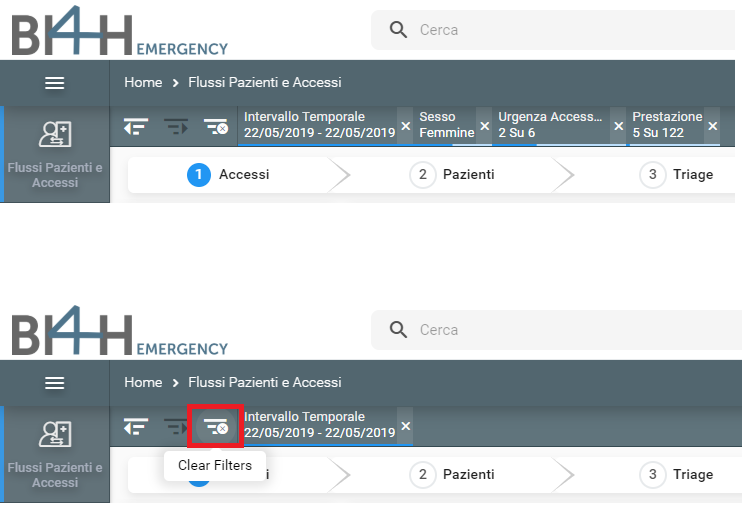Smart Filter Bar
Reading time:
La smart filter bar, se presente, si trova sotto la barra di navigazione.
Quando 'collassata' si identifica dal pulsante scorciatoia e cliccandoci sopra verrà espansa.
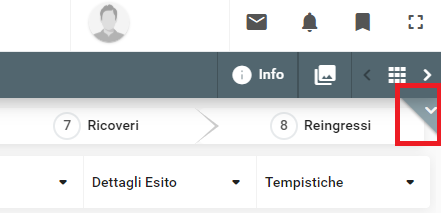

Nella smart filter bar sono riepilogati i filtri applicati sulla dashboard corrente. Posizionandosi col mouse sopra una voce di filtro riportata, verrà elencato il dettaglio delle variabili selezionate.
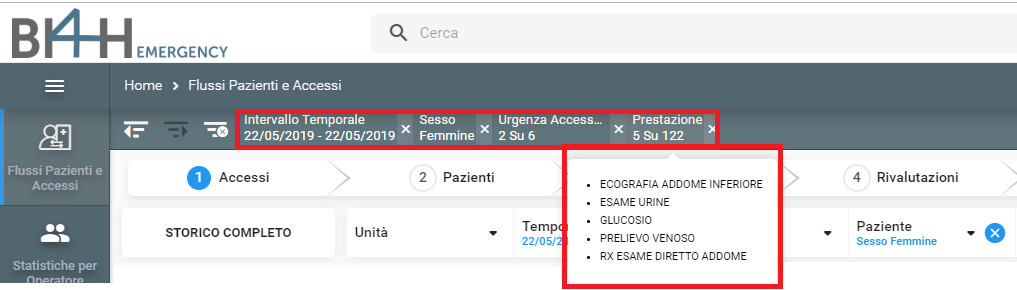
Dalla smart filter bar è inoltre possibile eliminare un filtro (se non di tipo preimpostato) dall'icona 'X' riportata accanto a ciascuna voce.
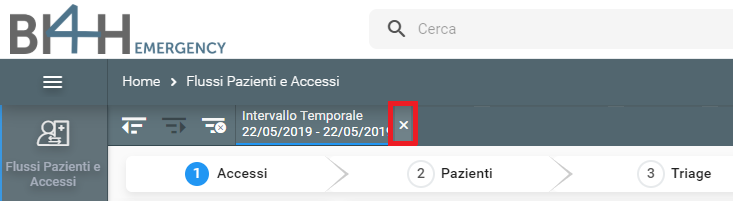
Inoltre la smart filter bar memorizza le azioni fatte dall'utente sui filtri, con logica di cronologia dei click.
Dai pulsanti riportati all'inizio della bar sulla sinistra, è possibile tornare alla condizione precedente o a quella successiva, se è presente cronologia.
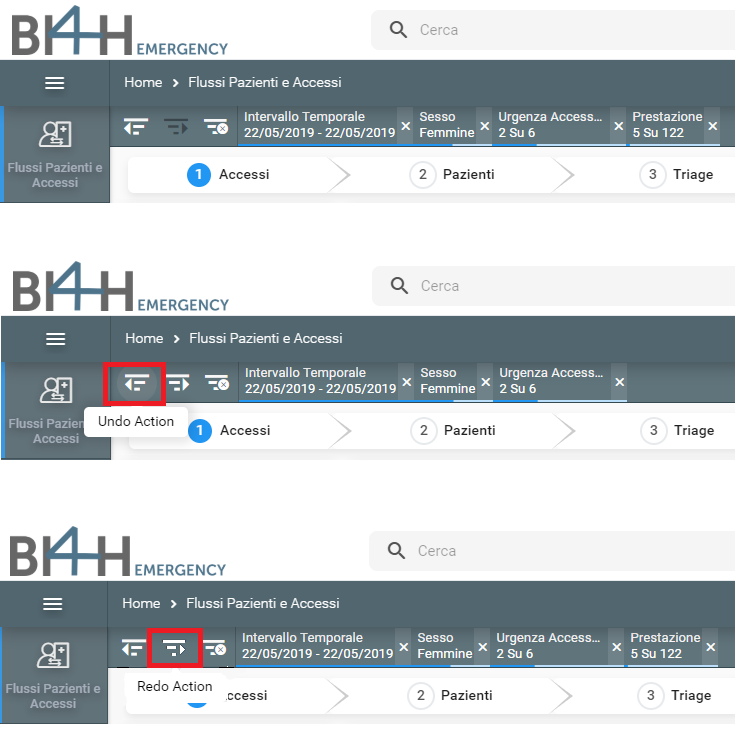
La smart filter bar permette inoltre di eliminare in blocco tutti i filtri applicati.
L'azione riguarderà solo i filtri che non sono 'preimpostati', ovvero che forzatamente devono avere un valore associato come nell'esempio.